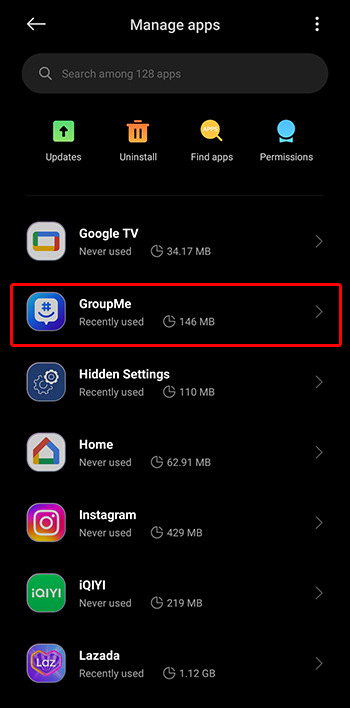Как исправить, что группа GroupMe не отображается
Несмотря на то, что вы можете отправлять прямые сообщения, GroupMe — одно из лучших приложений для группового чата. Вот почему внезапное отсутствие уведомлений о групповых приглашениях или сообщениях противоречит цели приложения.
Есть несколько способов решить проблему, когда группы GroupMe не отображаются, в зависимости от используемого вами устройства и причины проблемы. В этой статье будут описаны шаги по устранению этих проблем на всех устройствах и по всем возможным причинам.
Программы для Windows, мобильные приложения, игры - ВСЁ БЕСПЛАТНО, в нашем закрытом телеграмм канале - Подписывайтесь:)
Обновите приложение GroupMe
У GroupMe есть приложение для Android и iOS, которое вы можете найти в Google Play Store и App Store. Одной из наиболее распространенных проблем мобильных приложений является то, что они не обновляются до последней версии. Обычно это происходит, когда владелец учетной записи не разрешает автоматическое обновление приложения в своих настройках, но это также может быть сбой в самом приложении.
К счастью, исправить эту проблему можно быстро и легко и, вероятно, это наименее требовательное решение в списке. На устройствах iOS просто зайдите в App Store и найдите Приложение GroupMeи обновите его. Пользователям Android также необходимо выполнить поиск Приложение GroupMe в магазине Google Play и обновите его.
Обновите операционную систему вашего телефона
Хотя ваш телефон обычно сообщает вам, когда пришло время обновления, возможно, вы пропустили это, не подозревая, что это может создать проблему для некоторых приложений. Исправить эту проблему так же просто, как обновить приложение GroupMe. Однако расположение настроек обновления телефона различается в разных операционных системах и даже в разных версиях телефона.
На Android
Вот как обновить телефон Android:
- Убедитесь, что вы подключены к Wi-Fi, так как загрузка может быть большой и потребовать много данных.
- Зайдите в «Настройки» телефона.

- Прокрутите вниз до «О телефоне».

- Выберите «Обновления системы».

- Нажмите «Проверить наличие обновлений».

- Нажмите «Обновить, чтобы загрузить и установить последнюю версию Android».
На iPhone
Чтобы обновить операционную систему на вашем iPhone, выполните следующие действия:
- На всякий случай сделайте резервную копию своих данных в iCloud.
- Перейдите в «Настройки».


- Нажмите «Обновления программного обеспечения».

- Выберите «Автоматические обновления».

Проверьте уведомления группы
Если вы не получаете групповые уведомления GroupMe, возможно, они отключены полностью или только для определенного чата. Это могло быть результатом отключения уведомлений для всех приложений, GroupMe или другого действия.
На Android
Если у вас возникли проблемы с получением групповых уведомлений для всех групп, вам следует сделать следующее:
- Коснитесь значка своего профиля в приложении GroupMe.


- Перейдите в «Настройки».


- В разделе «Уведомления» включите «Звук группового сообщения» и «Звук прямого сообщения».

- Проверьте, не разрешено ли «Отключить все уведомления».

Для конкретного чата вы можете включить уведомления:
- Перейдите в чат, для которого вы хотите разрешить уведомления.

- Выберите три вертикальные точки вверху.

- Убедитесь, что опция «Отключить звук» включена, или включите ее, если она отключена.

На iPhone
Вот как включить уведомления для всех групповых чатов в GroupMe на вашем iPhone:
- Нажмите на изображение своего профиля в приложении.


- Откройте «Настройки».


- Перейдите в раздел уведомлений и убедитесь, что они включены, или нажмите «Возобновить сейчас», если они отключены.

На рабочем столе
Если вы используете веб-версию GroupMe, вы можете включить уведомления для всех чатов следующим образом:
- Нажмите значок шестеренки, чтобы войти в «Настройки».

- Убедитесь, что уведомления включены в разделе «Уведомления».

Чтобы включить уведомления в веб-версии для определенных чатов:
- Перейдите к группе, для которой вы хотите включить уведомления.

- Коснитесь значка профиля группы.

- Выберите «Настройки».

- Проверьте, отключена ли кнопка «Без звука», и выключите ее, если это не так.

Проверьте уведомления телефона
Помимо групповых уведомлений, причиной вашей проблемы может быть отключение уведомлений приложений. Даже если настройки из предыдущего руководства включены, они не будут иметь никакого значения, если уведомления приложения не разрешены.
На Android
Программы для Windows, мобильные приложения, игры - ВСЁ БЕСПЛАТНО, в нашем закрытом телеграмм канале - Подписывайтесь:)
Вот как включить уведомления GroupMe на Android:
- Зайдите в настройки вашего телефона Android.

- Найдите GroupMe в списке приложений.

- Нажмите «Уведомления».

- Убедитесь, что переключатель «Разрешить уведомления» включен или включите его, если он отключен.

На iPhone
Для включения уведомлений GroupMe на вашем iPhone необходимо выполнить следующие действия:
- Перейдите в настройки iPhone.


- Найдите приложение GroupMe.

- Введите «Уведомления».

- Включите «Разрешить уведомления», если настройка отключена.

Часто задаваемые вопросы
Как мне присоединиться к группе на GroupMe?
Присоединение к группе на GroupMe осуществляется посредством приглашений. Приглашение можно отправить любому участнику группы. Но вы также можете войти по ссылке, отправленной кем-либо, имеющим доступ к группе. Если администратор группы включил функцию «Запрос на присоединение», вам может потребоваться запросить доступ поверх приглашения.
Как мне снова присоединиться к группе на GroupMe?
Повторное присоединение к группе в GroupMe отличается от присоединения к ней. Для этого необходимо перейти к «Архиву», который обычно находится в главном меню, и выбрать «Группы, которые вы покинули» (или «Чаты, которые вы покинули» на iOS). Затем вам нужно выбрать группу, которую вы покинули, и нажать «Воссоединиться с группой» (или «Воссоединиться» рядом с группой, которую вы покинули на iOS).
Почему я не могу присоединиться к группе GroupMe?
Возможно, вы не сможете присоединиться к группе GroupMe по разным причинам. Возможно отправитель приглашения покинул группу. Отправитель и получатель также могли заблокировать друг друга, что сделало приглашение недействительным. Если отправитель указал неверный домен электронной почты при отправке приглашения, вы также не сможете присоединиться, даже если увидите приглашение.
Продолжайте общаться со своими контактами GroupMe
GroupMe — отличное приложение для поддержания связи с семьей, друзьями, коллегами и т. д. Если у вас возникли проблемы с отсутствием групп или групповых сообщений, не паникуйте. Начните с самых простых исправлений, таких как обновление приложения, и переходите к более сложным решениям, если предыдущие не сработали.
Удалось ли вам уже решить проблему, связанную с неотображением групп GroupMe? Если да, то какое из вышеперечисленных решений сработало для вас? Дайте нам знать в разделе комментариев ниже.